html5+JS调用摄像头示例
本文主要介绍了:一、html5+JS使用navigator.MediaDevices调用摄像头截图; 二、HTML5+JS使用MediaRecorder录制视频。
一、html5使用navigator.MediaDevices调用摄像头截图
html5调用音视频等多媒体硬件的API已经很成熟,核心的api就是navigator.MediaDevices,详细情况可参见 MediaDevices - Web API 接口参考 | MDN
【先重点了解其中的
MediaDevices的getUserMedia方法
MediaDevices.getUserMedia() - Web API 接口参考 | MDN
MediaStreamTrack接口的stop方法MediaStreamTrack.stop() - Web API 接口参考 | MDN
下面的示例用到】
下面给出一个html5使用navigator.MediaDevices调用摄像头截图示例源码
<!DOCTYPE html>
<html>
<head>
<meta charset="UTF-8">
<title>html5调用摄像头截图</title>
</head>
<body>
<video id="video" width="500px" height="500px" autoplay="autoplay"></video>
<canvas id="canvas" width="500px" height="500px"></canvas>
<br>
<input type="button" title="HTML5摄像头" value="开启摄像头" onclick="getMedia()" />
<input type="button" title="关闭摄像头" value="关闭摄像头" onclick="stopMedia(video)" />
<button id="snap" onclick="takePhoto()">拍照</button>
<script>
function getMedia() {
let constraints = {
//参数
video: {width: 500, height: 500},
audio: true
};
//获得video摄像头区域
let video = document.getElementById("video");
//返回的Promise对象
let promise = navigator.mediaDevices.getUserMedia(constraints);
//then()异步,调用MediaStream对象作为参数
promise.then(function (MediaStream) {
video.srcObject = MediaStream;
video.play();
});
}
function takePhoto() {
//获得Canvas对象
//let video = document.getElementById("video");
let canvas = document.getElementById("canvas");
let ctx = canvas.getContext('2d');
//绘图
ctx.drawImage(video, 0, 0, 300, 300);
}
function stopMedia(videoElem) {
const stream = videoElem.srcObject;
const tracks = stream.getTracks();
tracks.forEach(function(track) {
track.stop(); //停止视频流
});
videoElem.srcObject = null;
}
</script>
</body>
</html>
保存文件名为:html5调用摄像.html。运行之,效果如下:

二、HTML5使用MediaRecorder录制视频
MediaRecorder 是浏览器提供的一个强大且简单的 API。专门用于音频和视频的录制。可参见 MediaRecorder - Web API 接口参考 | MDN
可以录制任何的媒体形式标签,例如<audio>, <video>, <canvas>。<audio>, <video>可以是网络上的媒体文件,也可以是本机的设备采集(麦克风和摄像头)。 <canvas>的内容更自由,任何绘制在画布上的用户操作,2d或3d图像,都可以进行录制。录制结果是标准编码后的媒体数据流,该流可以注入<video>标签,也可以打包成为文件,甚至可以进一步进行流级别的数据处理(例如:画面识别,动态插入内容,播放跳转等)。
关于MediaRecorder在浏览器上的具体实现能够支持指定MIME类型可参见MediaRecorder.isTypeSupported - Web API 接口参考 | MDN
下面给出一个html5使用MediaRecorder调用摄像头录制视频示例源码
<!DOCTYPE html>
<html>
<head>
<meta charset="UTF-8">
<title>html5调用摄像头录制视频</title>
</head>
<body>
<div class="left">
<div id="startButton" class="button">Start</div>
<h2>Preview</h2>
<div class="video"><video id="preview" width="50%" height="auto" autoplay muted></video></div>
</div>
<div class="right">
<div class="rightBtn">
<div id="stopButton" class="button">Stop</div>
<a id="downloadButton" class="button">Download</a>
</div>
<h2>Recording</h2>
<div class="video"><video id="recording" width="160" height="120" controls></video></div>
</div>
<script>
let preview = document.getElementById("preview");
let recording = document.getElementById("recording");
let startButton = document.getElementById("startButton");
let stopButton = document.getElementById("stopButton");
let downloadButton = document.getElementById("downloadButton");
let dataChunks = [];
let recorder;
// 开始录制
function startRecording(stream, lengthInMS) {
recorder = new MediaRecorder(stream);
recorder.ondataavailable = (event) => {
let data = event.data;
dataChunks.push(data);
};
recorder.start(1000);
console.log(recorder.state + " start to recording .....");
}
stopButton.addEventListener("click", () => {
// close the recording
preview.srcObject.getTracks().forEach((track) => track.stop());
recorder.stop();
// Play recorded video
let recordedBlob = new Blob(dataChunks, { type: "video/webm" });
recording.src = URL.createObjectURL(recordedBlob);
// Save download video, click the download button, you can download it
downloadButton.href = recording.src;
downloadButton.download = "RecordedVideo.webm";
});
startButton.addEventListener("click", () => {
// get the stream
navigator.mediaDevices
.getUserMedia({
audio: true,
video: true,
})
.then((stream) => {
// set the stream to left video
preview.srcObject = stream;
// set the stream to <a> for download
downloadButton.href = stream;
// captureStream: which is streaming a real-time capture of the content being rendered in the media element.
// A MediaStream object which can be used as a source for audio or video data by other media
preview.captureStream =
preview.captureStream || preview.mozCaptureStream;
startRecording(preview.captureStream());
})
.catch((err) => {
console.log("recording error: ", err);
});
});
</script>
</body>
</html>
保存文件名为:html5调用摄像2.html。运行之,效果如下:








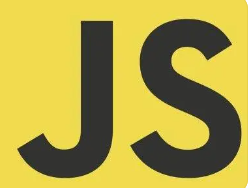

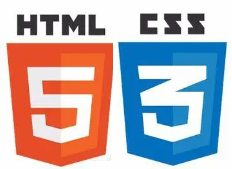
















 1803
1803

 被折叠的 条评论
为什么被折叠?
被折叠的 条评论
为什么被折叠?










